Računalna pomoć. Kako popraviti pogreške plavog ekrana MEMORY_MANAGEMENT (0x0000001A)
Izgleda kao strašna, ali potpuno izlječiva greška. Strašno, jer uzrokuje "plavi ekran". I izlječiv, jer postoji nekoliko rješenja koja ga se mogu riješiti.
U pravilu, nakon provođenja aktivnosti opisanih u nastavku, ne morate ponovno instalirati Windows 10.
UPRAVLJANJE MEMORIJOM WINDOWS 10 - greška i njeni uzroci.
Postoji nekoliko glavnih razloga zašto se pojavljuje zlosretni ekran smrti. Evo najčešćih:
- Problem s novoinstaliranim hardverom;
- Kvar nedavno ažuriranog upravljačkog programa;
- Virus ili zlonamjerni uslužni program koji se nalazi u memoriji;
- Šteta sistemske datoteke virus ili zlonamjerni uslužni program;
- Problem sa starom opremom;
U nastavku ćemo vas pokušati spasiti od pogreške UPRAVLJANJE MEMORIJAMA prateći redoslijed koraka. Samo treba biti pažljiv i pažljiv.
Sve akcije. Sve što radite sa sustavom Windows i svojim računalom radite na vlastitu odgovornost i vi i nitko drugi niste odgovorni.
1.0 Problem s novoinstaliranim hardverom
Ovdje je sve jednostavno. Ako ste nedavno instalirali novu opremu u sistemsku jedinicu ili se povezali putem bilo kojeg sučelja, najispravnije rješenje bilo bi odspojiti novo spojeni uređaj.
Ako se pogreška ponovno pojavi, prijeđite na sljedeći korak. Ali ako je nestao - najvjerojatnije je kriv vozač ove opreme. Treba ga ažurirati. Kako to učiniti, naučit ćete malo niže.
1.1 Što ako postoji nekoliko novih uređaja?
U tom slučaju odspojite jedan po jedan uređaj nakon svakog MEMORY_MANAGMENT Pogreške sustava Windows 10. Na taj ćete način postupno identificirati uređaj koji generira kvar.
2.0 Ako ste nedavno ažurirali upravljački program
Ako ste nedavno ažurirali upravljački program za video karticu, USB uređaj, zvučnu karticu, vrlo je moguće da je novi upravljački program uzrokovao kvar.
U tom slučaju (naravno, ako znate ažurirani upravljački program), trebali biste pokušati vratiti upravljački program, tj. vratiti na prethodnu verziju. To se može učiniti putem Upravitelj uređaja. Ulazak u njega je jednostavan: pritisnite tipkovni prečac
mmc devmgmt.msc
Klik
Otvorit će se Upravitelj uređaja. Pronađite i kliknite desni klik mišem na uređaju čiji ste upravljački program ažurirali i u padajućem izborniku kliknite stavku Svojstva.

Prijeđi na karticu Vozač. Obratite pozornost na verziju i datum upravljačkog programa. To će vam pomoći da usporedite verzije nakon vraćanja.
U istom prozoru postoji nekoliko gumba: <Сведения> , <Обновить> , <Откатить> , <Удалить> , <Отключить> . Treba nam gumb, samo gumb <Откатить> , koje ćemo pritisnuti.

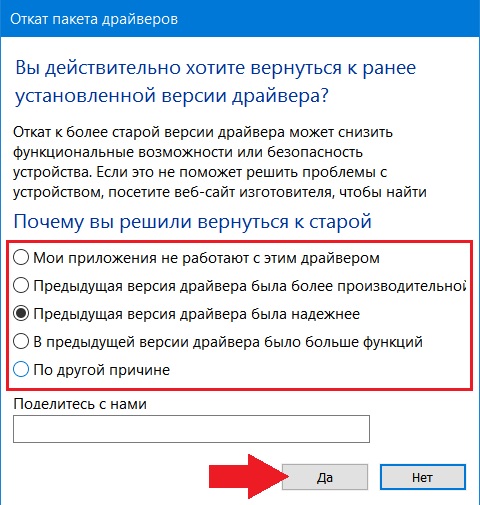
Čim pritisnete tipku <Да> , vaše će računalo početi biti aktivno. Nekoliko puta može se činiti da se računalo zamrzava (ovisno o upravljačkom programu). Vrijedi malo pričekati i sve će se vratiti.
Nikada nećete znati da je povratak prošao. Jedini znak da je gotovo bit će mirno stanje Računalo.
Sada, ako ponovno pogledate verziju i datum upravljačkog programa, možete vidjeti da su se promijenili u raniji.
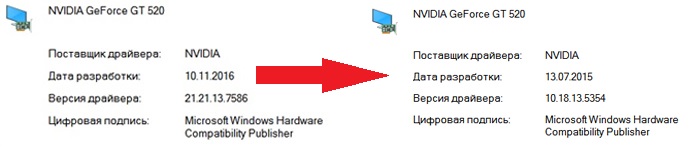
Pratite status svog računala. Ako vas greška prestane mučiti, onda je sve prošlo u redu.
2.1 Što ako trebate svježi vozač?
Trebao bi pričekati dok ne izađe. nova verzija upravljačke programe za vaš hardver. Ako se ne očekuje izdavanje sljedeće verzije upravljačkog programa, obratite se proizvođaču vaše opreme za rješenje. Ako je hardver star, najvjerojatnije ćete dobiti odgovor da nije kompatibilan sa Windows 10.
3.0 Ako niste ništa ažurirali, ali vas proganja pogreška upravljanja memorijom
Ako je u prethodnom primjeru bio je to novi vozač onda u ovom, krivac ćemo učiniti zastario. Stoga, ako smo vratili upravljački program, sada ga moramo ažurirati.
3.1 Koji upravljački program treba ažurirati?
Na mnogim renomiranim stranicama govori se o tome kako učinkovitim, ali složenim koracima prepoznati neuspjelog vozača i time "pogoditi pravo u oko". Ići ćemo jednostavnijim koracima, a gađat ćemo sitnom sačmom na "vrapce", pokušavajući zakačiti sve odjednom. Zato ažurirajmo sve.
Možete ažurirati upravljačke programe jednog po jednog neograničeno dugo, ali još uvijek ne možete "zakačiti" onaj koji nije uspio. Bit će mnogo učinkovitije koristiti takozvani "driverpack". Driverpack je skup najnovijih upravljačkih programa sakupljenih u jednom paketu. Često s automatskom instalacijom.
Zagovornici "čiste instalacije" upravljačkih programa često kritiziraju takve pakete zbog nestabilnosti upravljačkih programa, modificiranih verzija upravljačkih programa, virusa u paketu i sličnih nedostataka. Kritika nije bez razloga. Sve navedeno se dogodilo Prije nekoliko godina.
Sada su driverpacks programi koji su dosegli potpuno novu razinu. Na njima se kontinuirano radi, nedostaci se otklanjaju. Uklonjeni nedostaci i greške u službenim upravljačkim programima proizvođača.
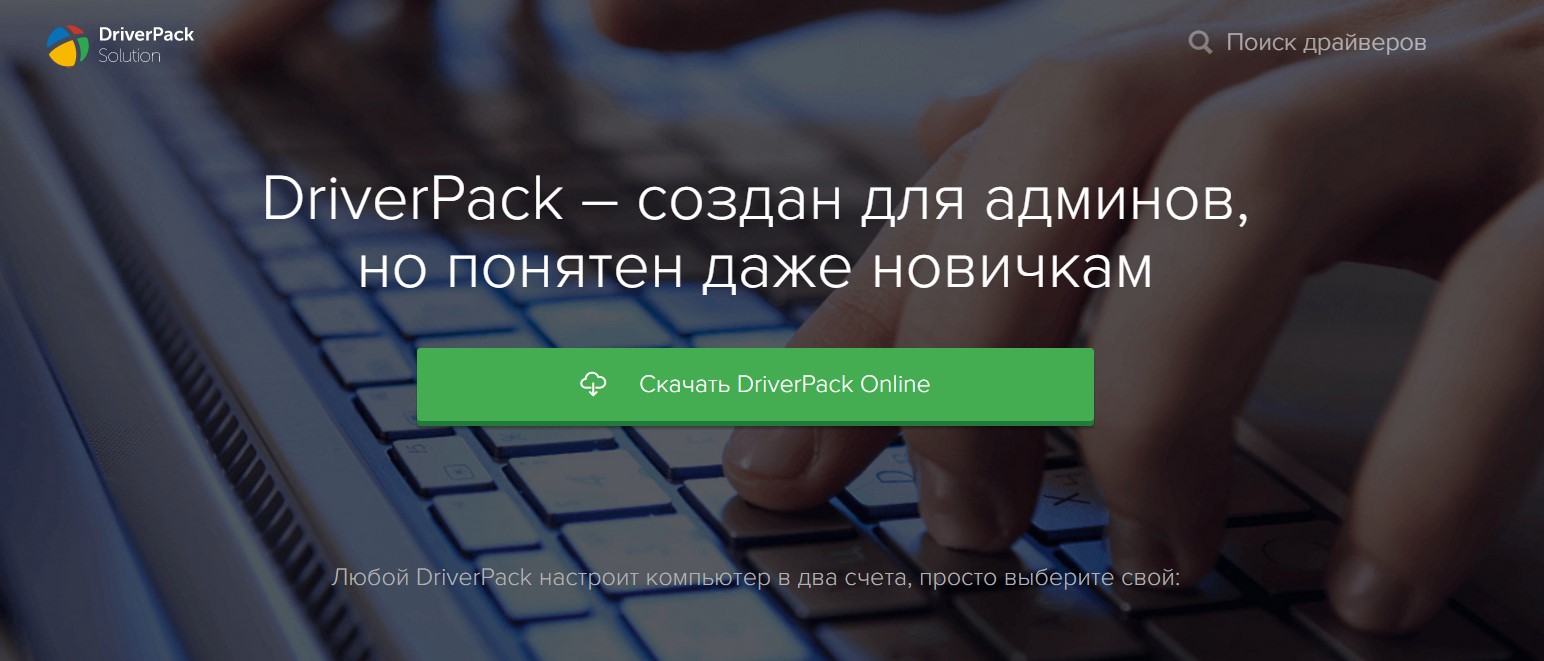
Pokrenite preuzetu datoteku. to online verzija paket. Njegova razlika od punopravnog je u tome što preuzima samo potrebne upravljačke programe tijekom njihove instalacije.
Čim program provjeri konfiguraciju hardvera, od vas će se tražiti da sve instalirate u automatskom načinu rada. U ovom načinu neće biti instalirani samo upravljački programi, već i mnogi povezani programi. Pregledajte popis instaliranog softvera.
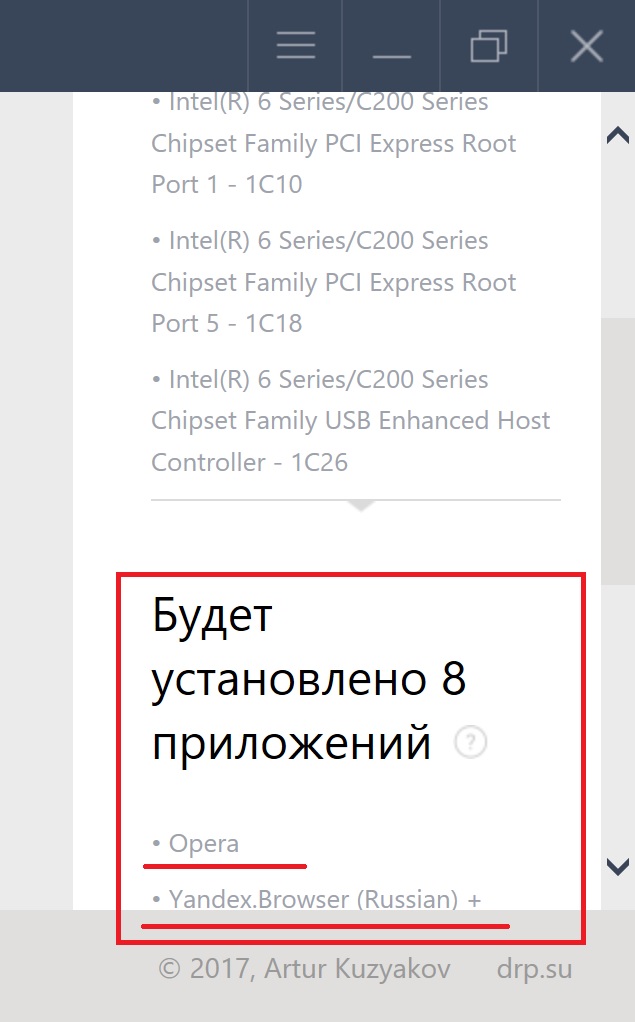
Ako vam ovaj izgled ne odgovara, pronađite gumb na dnu prozora <Режим эксперта> i pritisnite ga. To će vam omogućiti da sve sami prilagodite.
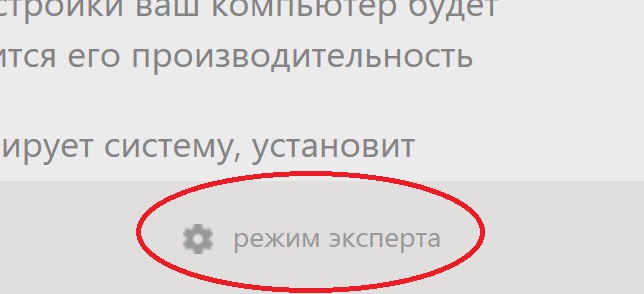
Prijeđite na karticu za odabir softvera za instalaciju, poništite ono što ne želite instalirati.
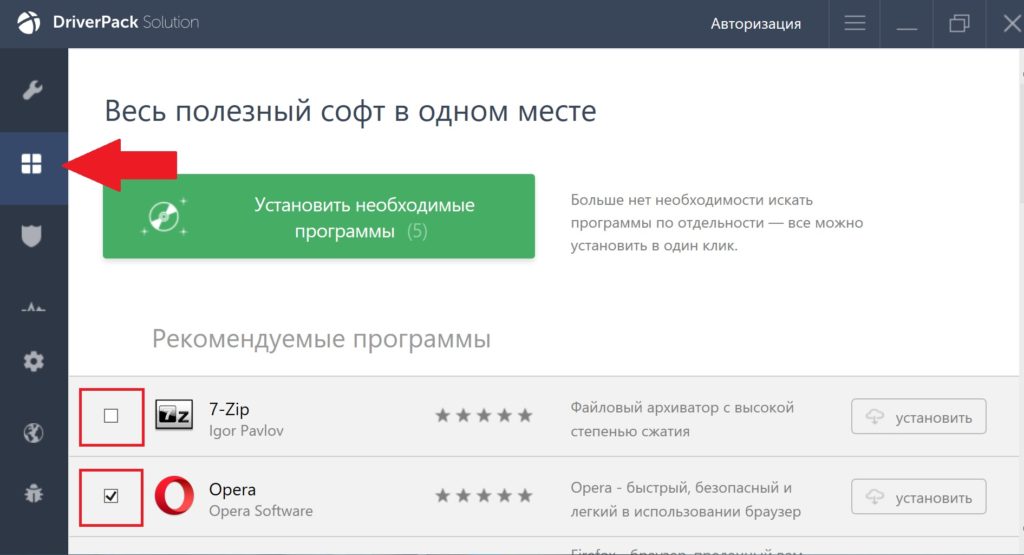
Zatim se vratite na karticu postavki upravljačkog programa i pokrenite instalaciju.

Ova metoda utječe i ažurira gotovo sve upravljačke programe. Stoga je vjerojatnost da je pokvareni upravljački program zamijenjen vrlo velika. Ponovno pokrenite računalo nakon ažuriranja.
Ovaj upravljački paket daleko je od jedinog. Možete koristiti bilo koji.
4.0 Djelovanje virusa i zlonamjernog softvera.
Postoji mogućnost da uz programe na vašem računalu koegzistiraju i virusi. Također mogu uzrokovati plavi ekran MEMORY MANAGMENT.
Čak i ako imate instaliran antivirusni program, potpuno skeniranje vašeg računala pomoćnim alatima neće škoditi.
Provjerite sustav s dva pomoćna programa — Dr.Web CureIT! i Malwarebytes.
Cijeli proces provjere i obrade ne može se staviti u cijeli članak. Također preporučujemo da pročitate članak "". Sadrži mnogo korisnih informacija.
5.0 Oštećenje sistemskih datoteka
Ako su virusi već posjetili vaše računalo, postoji mogućnost da njihove aktivnosti mogu utjecati na sistemske datoteke.
Za provjeru i vraćanje ovih datoteka, trebate koristiti uslužni program SFC.
Klik

Otvorit će se prozor naredbeni redak, u koji upišemo sljedeći red i pritisnemo
sfc.exe /scannow
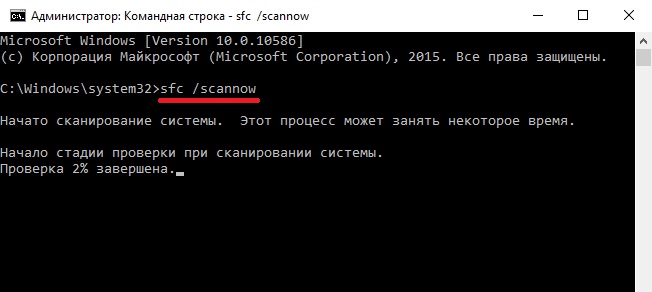
Nakon skeniranja, uslužni program sfc će vam reći jesu li pronađene oštećene datoteke. Svakako ponovno pokrenite računalo nakon skeniranja.
6.0 Neispravna oprema
I još jedan mogući razlog pojava ove greške je neispravna (neispravno funkcionira) oprema.
Sve se može pripisati ovoj stavci - kvar tvrdog diska, RAM memorija, zvučna kartica, matična ploča, video adapter, općenito, gotovo sve.
Svu ovu opremu treba pažljivo provjeriti. Proces je prilično složen i rezultati mogu biti različiti. Neki nedostaci opreme mogu se popraviti bez zamjene, neki ne. Više o hardverskoj dijagnostici i o tome možete pročitati u istoimenom članku.
Nadamo se da vam je ova bilješka pomogla da se riješite upravljanja memorijom u sustavu Windows 10.
p.s. Ako su se sve gore navedene metode pokazale neučinkovitima, napišite o tome u komentarima i razgovarat ćemo o tome kako detaljno saznati koji upravljački program nije uspio.
Windows 10 novi je operativni sustav poznate korporacije Microsoft. Možete beskonačno nabrajati njegove prednosti i nove napredne značajke, ali lakše je reći jednu stvar - sustav postaje idealan i na računalu i na Mobilni uredaji i prikladan je i za početnike i za iskusne korisnike. Bez obzira kojim je operativnim sustavom lako upravljati, nema bijega od njegovih i vaših vlastitih zastoja. Najčešće je pogrešno rukovanje sustavom ono što dovodi do činjenice da on počinje usporavati, zamrzavati se ili "živjeti vlastiti život".
Apogee za nepismenog korisnika je isti plavi ekran. Ako ga vidite ispred sebe - čestitamo, doveli ste sustav u neradno stanje. No, da bi se potpuno ubilo računalo, potrebno ga je fizički ozlijediti, ali sve sistemske greške mogu se "izliječiti", u ekstremnim slučajevima potpuno reinstalirati OS. Pa plavi ekran. Što je to greška i što se može učiniti u ovom slučaju?
Znakovi i uzroci greške sustava
Pogreška MEMORY_MANAGEMENT može se osjetiti ne samo pojavom dobro poznatog . Na primjer, možete stalno zatvarati prozor pokrenutog programa, sustav se počinje stalno zamrzavati, samostalno se ponovno pokreće, unos tipkovnicom ili kretanje pokazivača miša postaje dugo ili se računalo nasumično isključuje.
Naravno, znak pogreške MEMORY_MANAGEMENT je i prozor s porukom o tome ("Provjera pogreške MEMORY_MANAGEMENT ima vrijednost 0x0000001A. Ovo ukazuje na to da je došlo do ozbiljne pogreške upravljanja memorijom" ili drugi slični natpisi). Pogreška ove vrste javlja se nakon što instalirate novi softver ili izravno u procesu preuzimanja. Dakle, pojavila se pogreška upravljanja memorijom, prozor 10, kako to popraviti?

Kako se riješiti greške?
Zapamtite koje ste upravljačke programe, ažuriranja ili programe prije instalirali novije vrijeme. Pokušajte ih ponovno instalirati ili potpuno ukloniti. Ako to ne pomogne, onda:
- Vraćanje unosa registra;
- Trčanje antivirusni program i provjerite sustav na viruse;
- Pokušajte vratiti (vraćanje sustava) na vrijeme prije nego što se ova greška pojavila;
- Skenirajte tvrdi disk za pogreške.
Ako se pogreška nastavi pojavljivati, pokušajte instalirati dostupna ažuriranja ili ponovno instalirati program operativnog sustava Windows, najčešće je ovaj program taj koji inicira pogrešku MEMORY_MANAGEMENT. I na kraju, napravite čistu instalaciju Windowsa.
Korisnici operacijski sustav Windows često nailazi na pogreške plavi ekran smrti. Jedna takva pogreška u sustavu Windows 10 je upravljanje memorijom. Kako vratiti operativni sustav u radno stanje, pročitajte ovaj članak.
Što je ovo greška?
Upravljanje memorijom je pogreška koja ukazuje na sukob između hardvera i softvera u memoriji. Može se pojaviti dok je OS pokrenut ili odmah nakon pokretanja.
Razlozi
Pogreška se pojavljuje iz sljedećih razloga:
- Sukob ili kvar upravljačkog programa.
- Neispravan RAM stick.
- Kvar tvrdog diska.
- Zastarjela verzija BIOS-a.
- Aktivacija virusnog softvera.
- Neispravne postavke napajanja.
Kako popraviti?
Identificiranje i popravljanje problematičnog upravljačkog programa
Prvo morate saznati koji je od upravljačkih programa učitanih u memoriju uzrokovao pogrešku plavog ekrana smrti:
Važno! Prilikom provjere, sustav će izdati plavi ekran s pogreškom ako otkrije kršenje prilikom učitavanja računala. Operativni sustav će se ciklički ponovno pokrenuti i neće vam dopustiti ulazak u sustav.
Ako dođe do pogreške, nemojte paničariti. Nakon 2 neuspješna pokušaja pokretanja OS-a zaredom, pokrenut će se "Dijagnostika". Ako se to ne dogodi, pomoću USB flash pogona za pokretanje idite na "Napredne opcije". 
Idite na Diagnostics → Advanced Options → Startup Repair → kliknite Restart i odaberite Safe Mode with Command Prompt.
U otvorenom naredbeni redak Zapiši:
- onemogućavanje verifikatora /reset
- ponovno pokrenite računalo u stacionarnom načinu rada shutdown -r -t 0
Savjet! Ako je stvorena točka vraćanja, možete se jednostavno vratiti na radno stanje OS-a. Idite na "Napredne opcije" → "Vraćanje sustava" (pomoću točke vraćanja) i odaberite spremljenu točku za vraćanje.
Sada trebate otvoriti datoteku s rezultatima provjere. Nalazi se duž staze: C:\windows\minidump
Koristite program. Otvorite crash dump kako biste analizirali neuspjeli upravljački program. Istaknuto je ružičastom bojom.
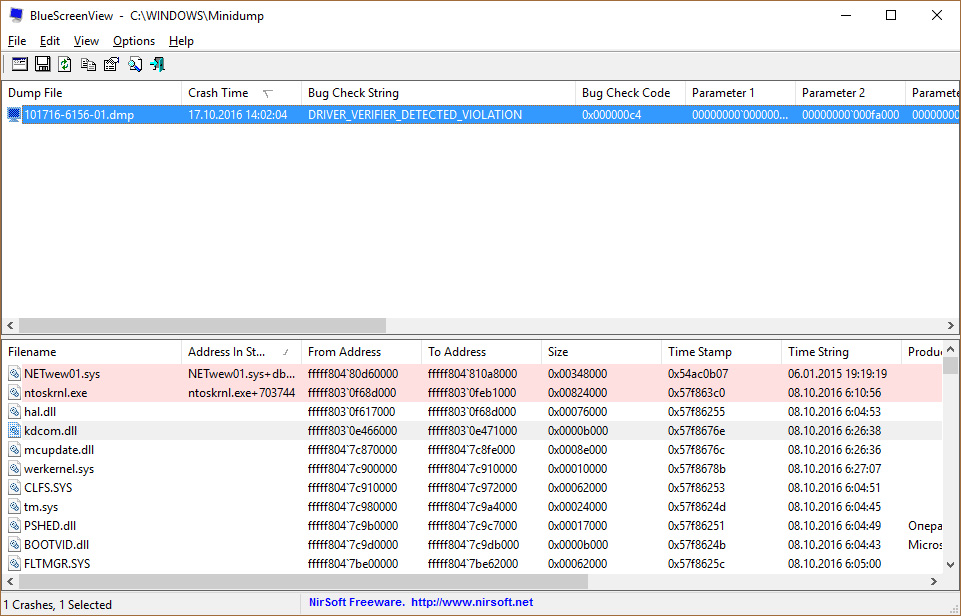
Po nazivu datoteke internetskim tražilicama odredite kojem upravljačkom programu pripada. Na primjer, NETwew01.sys odnosi se na Intel Wireless WiFi Link Driver.
Upravljački program koji nije uspio mora se ponovno instalirati ručno pomoću Upravitelja uređaja. Potražite upravljački program koji vam je potreban na službenim web stranicama programera.
Ponekad greške plavog ekrana MEMORY_MANAGEMENT povezane s hardverom mogu biti uzrokovane oštećenjem memorije (RAM). Ako imate slučajna ponovna pokretanja računala, zvučne signale pri pokretanju ili druge probleme s računalom (uz BSOD 0x1A pogreške), vrlo je vjerojatno da je došlo do oštećenja memorije. Zapravo, gotovo 10% rušenja Windows aplikacija uzrokovano je oštećenjem memorije.
Ako ste nedavno dodali novu memoriju na svoje računalo, preporučujemo da je privremeno uklonite kako biste bili sigurni da ne uzrokuje pogrešku MEMORY_MANAGEMENT. Ako je ova radnja popravila BSOD, onda je to izvor problema, pa stoga nova memorija ili nije kompatibilna s nekim vašim hardverom ili je oštećena. U tom slučaju morat ćete zamijeniti nove memorijske module.
Ako niste dodali novu memoriju, sljedeći korak je pokretanje dijagnostičkog testa na postojećoj memoriji vašeg računala. Test memorije vam omogućuje skeniranje ozbiljnih grešaka u memoriji i povremenih grešaka koje mogu biti uzrok vašeg plavog ekrana smrti 0x1A.
Iako najnovije verzije Windows uključuje uslužni program za testiranje RAM-a, toplo preporučujem korištenje Memtest86 umjesto njega. Memtest86 je testiranje softver temelji se na BIOS-u, za razliku od drugih testnih programa koji rade u Windows okruženju. Prednost ovog pristupa je u tome što vam uslužni program omogućuje provjeru SVE operativne memorije na pogreške MEMORY_MANAGEMENT, dok drugi programi ne mogu provjeravati memorijska područja koja zauzima sam program, operativni sustav i drugi pokrenuti programi.
Mnogi korisnici Microsoftovog operativnog sustava Windows 10 susreću se s nekim pogreškama tijekom rada na računalu. Jedna od tih grešaka je " " na kojoj se korisnik obavještava o problemu u usluzi upravljanja memorijom.
Ovaj problem se može pojaviti iz različitih razloga, pa ću vam u ovom članku pokušati reći što možete učiniti kako biste popravili ovu grešku.
Zašto se pojavljuje pogreška upravljanja memorijom?
Glavni uzroci pogreške upravljanja memorijom su:
- 1. Sukob instaliranih upravljačkih programa.
- 2. Računalo je zaraženo virusima.
- 3. Neispravno instalirana ažuriranja ili obrnuto nedostatak svježih ažuriranja.
- 4. Greška na tvrdom ili logičkom disku na kojem je instaliran operativni sustav.
- 5. Pogreške pri radu s registrom.
- 6. Neispravno instalirani upravljački programi za grafički adapter (Intel, Nvidia, AMD i drugi).
Kako popraviti pogrešku upravljanja memorijom?
Zbog činjenice da se pogreška upravljanja memorijom može pojaviti iz mnogo razloga, nudim vam nekoliko načina da je popravite. Prvo, pogledajmo najviše jednostavnih načina otklanjanje ovog problema, a kako idemo dalje kroz članak, dotaknut ćemo se složenijih i specifičnijih.
Provjerite aktivnost virusa
Prvi način za rješavanje ovog problema je skeniranje vašeg računala u potrazi za virusima koji mogu ometati rad sustava. Ova se radnja može izvesti i na instaliranim plaćenim antivirusima (, Dr.Web, ESET, Norton i drugi) i korištenjem besplatnih proizvoda (Avast, AVG, Windows Defender i drugi).
Ali prije provjere vašeg računala na viruse, preporučuje se ažurirati antivirusni program na najnoviji. ovaj trenutak Države.
Za ovaj članak koristit ću standardni antivirusni program Windows Defender koji je instaliran s operativnim sustavom Windows 10. Da biste to učinili, kliknite na ikonu Search na radnoj površini, zatim unesite "Defender" i otvorite aplikaciju Windows Defender Security Center »:

Nakon toga u branitelju idite na stavku "Zaštita od virusa i prijetnji", zatim provjerite ima li ažuriranja i kliknite "Napredno skeniranje":
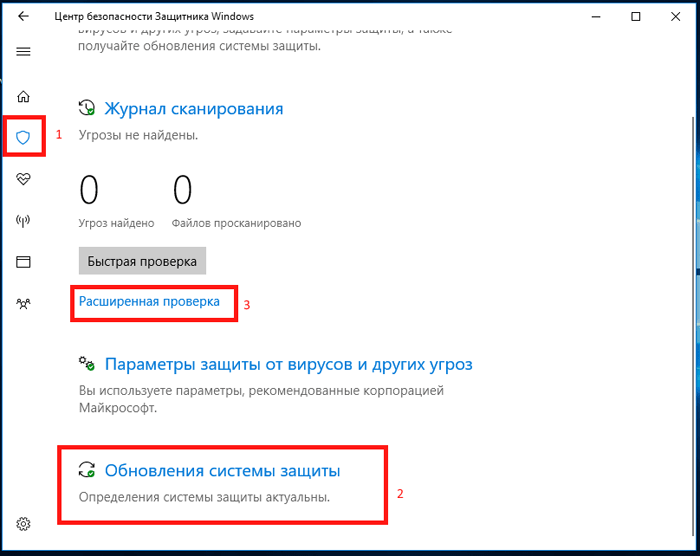
Odaberite vrstu skeniranja i kliknite "Pokreni skeniranje sada":
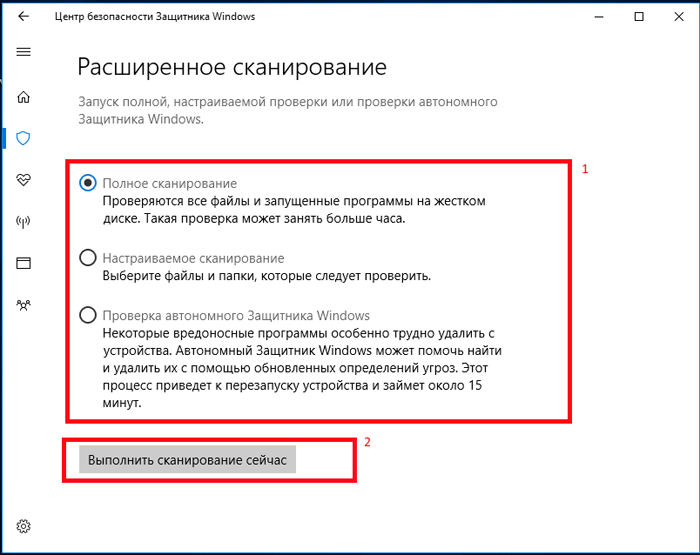
Nakon poduzetih radnji, antivirusni program skenirat će vaše računalo u potrazi za virusima i ukloniti pronađene prijetnje.
Oslobađanje prostora na vašem lokalnom disku
Drugi način za ispravljanje ove pogreške bio bi. Da biste očistili disk, idite na svojstva diska sustava i kliknite gumb "čišćenje diska":
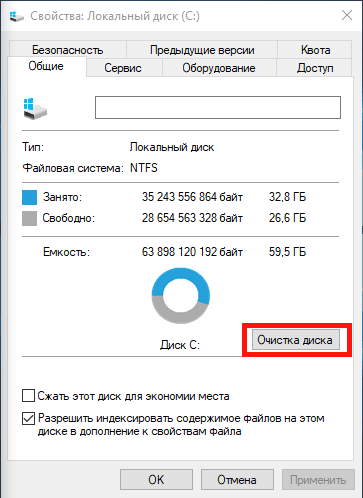
Stavite kvačicu ispred svih stavki, kliknite "OK" i potvrdite izbor brisanja svih datoteka:
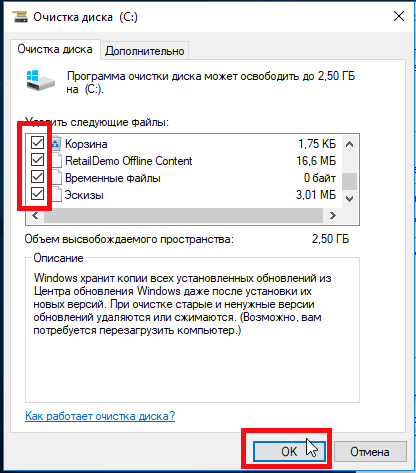
Nakon obavljenih radnji provjeravamo je li problem riješen. Ako ne, prijeđite na sljedeću metodu.
Ažuriranje upravljačkog programa
Treći način je ažuriranje upravljačkih programa sustava. Da biste to učinili, samo preuzmite najnovije verzije upravljačkih programa za svoje računalo ili ažurirajte sve upravljačke programe hardvera pomoću posebnih programa. Jedan od najbolji programi u ovom području je "".
Samo idite na službenu web stranicu ovog uslužnog programa i preuzmite online verziju ili, ako nemate internet na ovom računalu, preuzmite izvanmrežnu verziju ovog uslužnog programa i instalirajte kasnije.
Vraćanje sustava
Četvrti način je vraćanje sustava iz točke vraćanja. Da biste to učinili, pritisnite Win (potvrdni okvir) + R na tipkovnici i na ploči "Pokreni" unesite naredbu " rstrui .exe" (bez navodnika), zatim kliknite "OK":
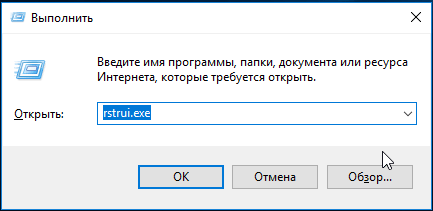
U prozoru "Vraćanje sustava" koji se otvori kliknite "Dalje", odaberite točku vraćanja i kliknite "Dalje", a zatim kliknite "Završi":
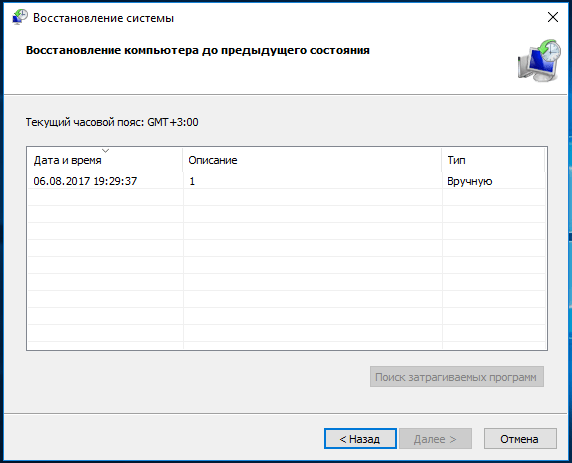
Provjerite je li ova pogreška nestala nakon vraćanja sustava, inače možete pokušati vratiti na raniji datum.
Napomena: Ako gore navedene metode nisu pomogle u rješavanju problema, trebate provjeriti i.



